Čo keby existovalo málo známe nastavenie pre iPhone, ktoré by skutočne zrýchlilo vaše zariadenie a ochránilo vaše súkromie? Existuje a nazýva sa to DNS resolver.
Čo to je a ako to funguje, je trochu komplikované, ale v skutočnosti je to veľmi jednoduché nastaviť. Tu je to, čo potrebujete vedieť.
Obsah
-
Čo je to DNS Resolver?
- Domain Name System (DNS)
- DNS Resolver
- Aké sú možnosti?
-
Ako prejsť na nový server DNS
- Súvisiace príspevky:
Čo je to DNS Resolver?

Aby sme pochopili, čo DNS Resolver robí a ako vám môže pomôcť, budeme musieť čo najlepšie vysvetliť pár vecí.
Domain Name System (DNS)
Po prvé, DNS je skratka pre Domain Name System (DNS). A akákoľvek diskusia o nich bude skutočne technologická, naozaj rýchla.
DNS je v podstate spôsob, akým sa názov domény – napríklad appletoolbox.com – prekladá na IP adresu na serveri, na ktorom je hosťovaný.
Počítače a servery majú priradené jedinečné adresy IP, napríklad adresu alebo telefónne číslo. Ale našťastie si tieto adresy nemusíme pamätať, aby sme sa dostali na naše obľúbené stránky.
DNS, čo je v podstate adresár alebo „telefónny zoznam“ internetu, to všetko robí na pozadí. V podstate zadáte webovú adresu, stlačíte Enter a DNS vás automaticky privedie na správne miesto.
SÚVISIACE:
- Ako vyprázdniť vyrovnávaciu pamäť DNS na vašom MacBooku
DNS Resolver
DNS resolver je teda v podstate systém zodpovedný za to, že skutočne vezme váš dotaz – názov domény – a vyrieši ho na to, čo hľadáte.
Inými slovami, prekladá toto doménové meno na hmatateľnú IP adresu. Server prekladača DNS je zvyčajne prepojený s vaším poskytovateľom internetových služieb (ISP).
Ale nie všetky servery DNS sú vytvorené rovnako. V závislosti od subjektu, ktorý ich vlastní, sa ich postupy ochrany osobných údajov môžu veľmi líšiť. To je obzvlášť znepokojujúce, pretože DNS resolver by mohol v podstate umožniť týmto entitám „vidieť“ a prípadne prihlásiť každú jednu webovú stránku, ktorú ste kedy navštívili.
Našťastie nie ste prilepení na svoju predvolenú službu DNS. A ako ďalší bonus sa niektoré DNS resolvery od tretích strán môžu pochváliť vyššou rýchlosťou a rýchlejším rozlíšením.
Aké sú možnosti?

Dnes je k dispozícii široká škála bezplatných prekladačov DNS a každý z nich má iné výhody. Nakoniec sú však pravdepodobne všetky lepšie ako predvolený DNS, ktorý používate.
OpenDNS (208.67.222.222) je napríklad bezplatná služba DNS, ktorá používateľom umožňuje blokovať škodlivé domény a automaticky filtrovať obsah pre dospelých. O OpenDNS si môžete prečítať kliknutím na odkaz nižšie.
- OpenDNS
Google má tiež svoju vlastnú bezplatnú službu DNS, ktorá je vhodne nazvaná Google Public DNS. Je to mimoriadne populárna nefiltrovaná možnosť, ktorá sa môže pochváliť lepšími funkciami ochrany osobných údajov ako iné služby DNS. Viac o tejto možnosti sa dozviete nižšie.
- Verejné DNS spoločnosti Google
Na účely tohto článku sa však zameriame na novú službu DNS spoločnosti Cloudflare.
Je to relatívne nová služba, pretože bola spustená len pred niekoľkými dňami. Ale môže to byť len to najlepšie, čo je momentálne k dispozícii.
DNS server Cloudflare (1.1.1.1) nikdy neukladá žiadne údaje, ktoré možno použiť na identifikáciu koncového používateľa (vrátane vašej IP adresy). Podobne do 24 hodín vymaže všetky protokoly, ktoré zozbieral jeho resolver. To je pravdepodobne samozrejmé, ale vaše údaje nebudú nikdy predané inzerentom ani použité na cielenú reklamu.
Jeho najlepšou vlastnosťou je však pravdepodobne rýchlosť. V súčasnosti je Cloudflare pravdepodobne najrýchlejším dostupným bezplatným serverom DNS – dokonca prekonáva verejný DNS spoločnosti Google.
Dosahuje túto rýchlosť prostredníctvom rôznych faktorov, vrátane toho, čo firma nazýva „inovatívnou distribuovanou vyrovnávacou pamäťou“. V každom prípade vám to prinesie rýchlejšie prehliadanie.
Viac o Cloudflare 1.1.1.1 sa dozviete kliknutím na odkaz nižšie.
- Cloudflare 1.1.1.1 DNS
Od systému iOS 11 spoločnosť Apple uľahčila pridávanie a úpravu nastavení DNS vášho zariadenia. Ak používate aspoň iOS 11, môžete použiť kroky uvedené nižšie. Ak nie, preskočte na „poznámku“.
Ako prejsť na nový server DNS
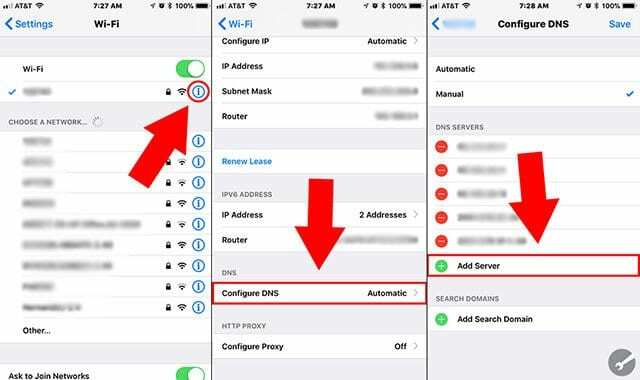
- Otvorené nastavenie.
- Klepnite na Wi-Fi.
- Klepnite na malú ikona „i“. vedľa siete Wi-Fi, ku ktorej je vaše zariadenie aktuálne pripojené.
- V ponuke DNS klepnite na Nakonfigurujte DNS.
- Ak ste sa s týmto nastavením nikdy nemazali, pravdepodobne bude nastavené na automatické. Klepnite na Manuálny.
- Potom by ste mali vidieť Pridať server možnosť sa objaví na obrazovke vedľa zeleného znamienka plus. Klepnite naň.
- Napíšte 1.1.1.1 a potvrďte.
- Klepnite na Pridať server znova.
- Zadajte prekladač zálohovania Cloudflare: 1.0.0.1
- Klepnite Uložiť. Voliteľne môžete odstrániť predtým uložený server DNS. Týmto spôsobom bude DNS spoločnosti Cloudflare jediným serverom, ktorý vaše zariadenie používa.
Poznámka: V systéme iOS 10 a predchádzajúcich verziách budete musieť adresy DNS pridať manuálne. Postupujte podľa nižšie uvedených krokov.
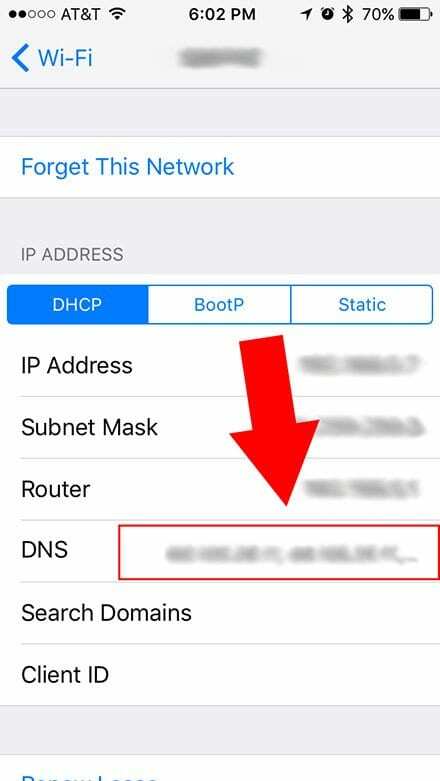
- Otvorené nastavenie.
- Klepnite na Wi-Fi.
- Klepnite na malú ikona „i“. vedľa vašej aktuálnej siete Wi-Fi.
- Klepnite na textové pole s označením DNS.
- Odstrániť existujúce servery DNS stlačením Backspace kým nebudú preč.
- Zadajte 1.1.1.1 a 1.0.0.1 do terénu.
- Klepnite na Wi-Fi v ľavom hornom rohu pre návrat do predchádzajúcej ponuky. Zmeny sa uložia automaticky.
Dúfame, že vám tento článok pomohol. Keďže bezpečnosť a súkromie sa v dnešnej dobe stali horúcimi témami, myslíme si, že porozumieť DNS a vedieť ho zmeniť je základnou zručnosťou. Ak máte nejaké otázky, dajte nám vedieť v komentároch nižšie.

Mike je novinár na voľnej nohe zo San Diega v Kalifornii.
Hoci sa venuje predovšetkým spoločnosti Apple a spotrebiteľským technológiám, má skúsenosti s písaním o verejnej bezpečnosti, miestnej samospráve a vzdelávaní pre rôzne publikácie.
V oblasti žurnalistiky nosil niekoľko klobúkov vrátane spisovateľa, redaktora a spravodajského dizajnéra.